原文地址:http://m.biancheng.net/linux/time.html
这里我们要学习的 time 命令是用来测量 Linux 程序执行时间的命令,而不是用来显示系统时间的命令。不是吧,这也太分裂了吧,那显示系统时间的命令是什么呢?是 date,马上百度一下,你就清楚了。
Linux 手册中是这样介绍 time 命令的:“time a simple command or give resource usage”,即测量命令的执行时间,或者给出系统资源的使用情况。
time 的简单用法
如果你想查看一条命令(比如 ls)到底执行了多长时间,我们可以这样做:
[roc@roclinux ~]$ time ls program public_html repo rocscm real 0m0.002s user 0m0.002s sys 0m0.000s
看到没有,执行时间一下子就统计出来了。但输出内容中有三个统计时间,real、user 和 sys,它们都代表什么含义呢?哪个才是 ls 命令的执行时间呢?下面我们就一起来看看这三个统计时间。
(1) real:从进程 ls 开始执行到完成所耗费的 CPU 总时间。该时间包括 ls 进程执行时实际使用的 CPU 时间,ls 进程耗费在阻塞上的时间(如等待完成 I/O 操作)和其他进程所耗费的时间(Linux 是多进程系统,ls 在执行过程中,可能会有别的进程抢占 CPU)。
(2) user:进程 ls 执行用户态代码所耗费的 CPU 时间。该时间仅指 ls 进程执行时实际使用的 CPU 时间,而不包括其他进程所使用的时间和本进程阻塞的时间。
(3) sys:进程 ls 在内核态运行所耗费的 CPU 时间,即执行内核系统调用所耗费的 CPU 时间。
现在,我们应该对这三个时间非常清楚了吧。ls 命令的真正执行时间是多少?答案就是 user+sys 的时间,但一般情况下,real=user+sys,因而我们就使用 real 的时间作为 ls 的执行时间了(注意,这里会有几个坑,我们将在后面进行介绍)。
好了,time 的最基本用法介绍完毕,就这么简单。
消失的时间
上面说 real 时间中会有几个坑,下面我们就来详细地看一看。
情景一:
[roc@roclinux ~]$ time sudo find / -name php.ini real 0m0.193s user 0m0.076s sys 0m0.115s
咦,是我数学不好,还是命令执行出错了呢?为什么 0.193s(real)>0.076s(user)+0.115s(sys),而不是相等呢?哈哈,同学,你挺细心的嘛。这既不是你的数学不好,也不是命令执行出错,而是我们对命令执行时间的理解有几个误区。
误区一:
real_time=user_time+sys_time
如果你认为上面的等式一定成立的话,那么请你再理解一下前面关于 real、user 和 sys 的介绍。在前面的表述中,real time 是包含了其他进程的执行时间和进程阻塞时间的,而 usr time+sys time 显然是不包括其他进程的执行时间和进程阻塞时间的。因此,real_time>user_time+sys_time 是非常有可能的。
误区二:
real_time>user_time+sys_time
根据上面的分析,这个关系式应该是成立的吧?嘿嘿,不一定哟。一般来说,在单核 CPU 系统中,这个关系式是成立的,但如果我们的系统是多核 CPU 的话,而有些程序是能够同时利用到多核 CPU 的计算能力的,在这种情况下这个关系式就不成立了。
程序利用多核 CPU 的计算能力,可以并行地处理多项事务。就像一件工作,原来是一个 CPU 核去做,现在是两个 CPU 核并行做,那么完成同样工作所花费的总时间是 user_time+sys_time,而两个人并行做却能够在更短的时间内完成,耗时为 real_time。因此,这种情况下,便出现了 real_time<user_time+sys_time 的情况。
误区三:
real_time<user_time+sys_time
多核情况下,real_time<user_time+sys_time 是成立的,那单核呢?显然是 real_time>user_time+sys_time。
上面的三个误区有点绕,但结论很重要,就是 real_time 和 user_time+sys_time 的大小关系不是恒久不变的,你需要了解你的 Linux 服务器,是单核,还是多核,这样才能正确地确定它们的关系。
情景二:
[roc@roclinux ~]$ time sudo find / -name mysql.sh /etc/profile.d/mysql.sh real 0m6.776s user 0m1.101s sys 0m1.363s
我们执行 find/-name mysql.sh 搜索文件的命令,显示的命令耗时是 6.776 秒。
如果我们再执行一次完全相同的命令:
[roc@roclinux ~]$ time sudo find / -name mysql.sh /etc/profile.d/mysql.sh real 0m3.059s user 0m1.189s sys 0m1.435s
咦,怎么 real 的时间缩减到了 3.059 秒了,生生少了 3 秒多钟,这又是怎么回事呢?为什么同样的命令在第二次执行时快这么多呢?
这个现象跟 Linux 操作系统的运行原理有关,find 命令在第一次执行后,系统会对一些文件做缓存,在第二次执行时,就正好使用到了这些缓存中的数据,因此执行速度就变快了很多。
看过这个示例后,如果仍有同学不问青红皂白地抱怨 time 命令的计时误差大,那可真是冤枉 time 啦。
time 的 man 手册中说,它不仅可以测量运行时间,还可以测量内存、I/O 等的使用情况,但为什么上面示例中的 time 命令的结果中却没有显示出这些信息呢?难道是 man 手册出现了错误?
NO,NO,NO(重要的事情要说三遍),其实上面使用的 time 真的是“巧妇难为无米之炊”,我们之前所用的 time 命令是 Bash 的内置命令,功能比较弱;而更强大的 time 命令隐藏在 /usr/bin/ 目录下,这个命令才是世外高人。
如果我们在 /user/bin/ 中并没有找到传说中那个强大的 time 命令,那么应该是没有安装 time 这个工具,安装方法也很简单:
[root@roclinux ~]# yum install time
安装完成后,我们就一起来见识 time 命令的庐山真面目吧!我们特意在 time 命令前加了一个斜线(\),就是为了调用那个强大的 time 命令,而非 Bash 内置的 time 命令。
[root@roclinux ~]# \time ls bin dev lib media proc seLinux tmp boot etc lib64 mnt root srv usr cgroup home lost+found opt sbin sys var 0.00user 0.00system 0:00.00elapsed 0%CPU (0avgtext+0avgdata 956maxresident)k 0inputs+0outputs (0major+289minor)pagefaults 0swaps
请注意输出内容中的最后两行,打印了很多指标数据,但似乎有点晦涩难懂。这时我们可以使用一个 -v 选项,这样可以打印出更详细的信息。
[root@roclinux /]# \time -v ls bin dev lib media proc seLinux tmp boot etc lib64 mnt root srv usr cgroup home lost+found opt sbin sys var Command being timed: "ls" User time (seconds): 0.00 System time (seconds): 0.00 Percent of CPU this job got: 0% Elapsed (wall clock) time (h:mm:ss or m:ss): 0:00.00 Average shared text size (kbytes): 0 Average unshared data size (kbytes): 0 Average stack size (kbytes): 0 Average total size (kbytes): 0 Maximum resident set size (kbytes): 956 Average resident set size (kbytes): 0 Major (requiring I/O) page faults: 0 Minor (reclaiming a frame) page faults: 292 Voluntary context switches: 1 Involuntary context switches: 1 Swaps: 0 File system inputs: 0 File system outputs: 0 Socket messages sent: 0 Socket messages received: 0 Signals delivered: 0 Page size (bytes): 4096 Exit status: 0
注意,上面的 Elapsed(wall clock)time(h:mm:ss or m:ss):0:00.00,值是 0,难道执行 ls 命令没有消耗时间?
非也,事情的真相是这样的:在 time 命令的输出中,Elapsed time 是通过系统调用 gettimeofday 获取到的结束时间和起始时间相减得到的。因此,time 对于运行时间较短的任务计时时,会产生一定误差。time 命令输出的时间统计精度基本在 10 毫秒级。
原来是精度的问题啊,少于 10 毫秒的程序,真的是连 time 也无法精确计时。
time 命令输出指标介绍
time 命令可以显示的资源共有三大项,分别是:时间、内存和 I/O。下面来具体看看 time 命令都显示了哪些指标数据。
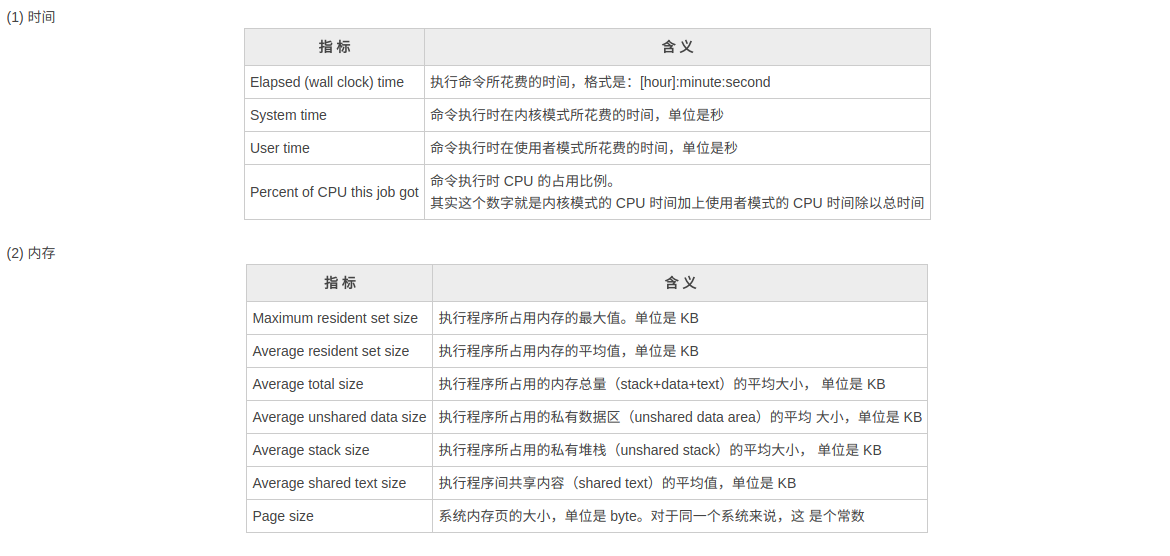
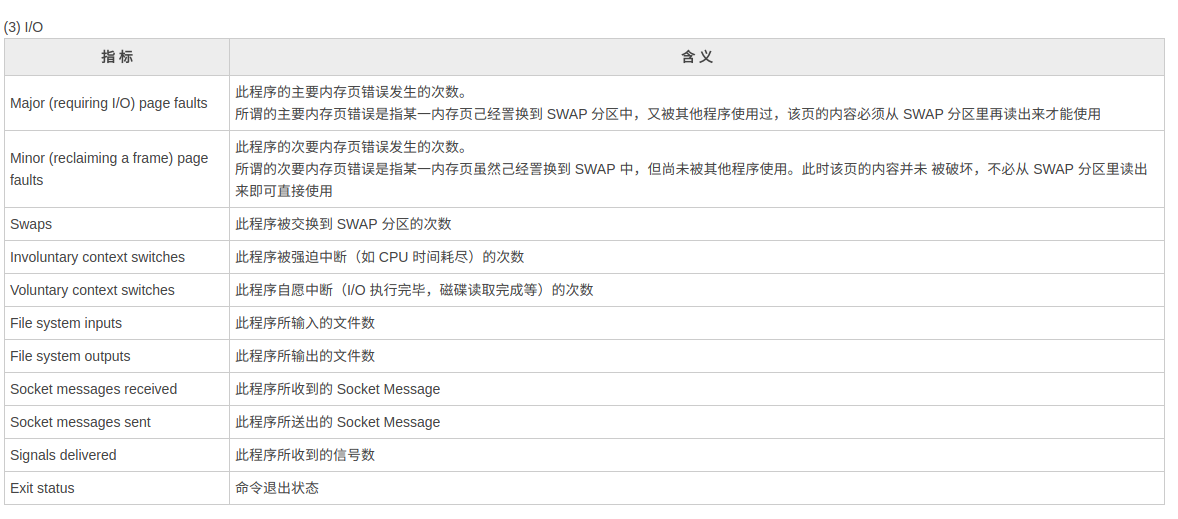



 浙公网安备 33010602011771号
浙公网安备 33010602011771号